El menú contextual de la mayoría de los exploradores de archivos cuenta con muchas opciones para gestionar los datos que tenemos almacenados en nuestro disco y sus diferentes carpetas. El problema viene cuando queremos enviar algo no de una ubicación a otra dentro del mismo ordenador o a un medio extraíble, sino a través de Internet.
Digamos que quiero enviar algunas fotos que están en una carpeta de mi PC a mi smartphone. Las opciones usualmente son: buscar un cable y conectar el dispositivo al ordenador, extraer la tarjeta microSD (si es que tiene) y conectarla al equipo a través del puerto (si es que tiene) o con un adaptador. O, abrir otra aplicación como Dropbox para subirla a la nube, o enviártela por correo a ti mismo. Nada ideal. Con la alternativa que te vamos a presentar a continuación, puedes agregar una opción más directa para enviar todo tipo de archivos en apenas un par de clicks.
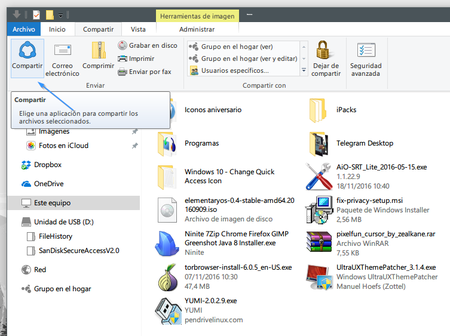
En Windows 10 existe una opción para compartir directamente desde el menú _ribbon_ del explorador de archivos. El problema con esto es que ese menú lo que hace es ofrecer una serie de aplicaciones Modern que sean compatibles con la función, como la de Correo que viene por defecto, o las apps de Facebook y Twitter para Windows 10 si las tienes instaladas. Nuevamente, no es ideal.
Pushbullet
Mi solución favorita para este problemilla es usar la aplicación Pushbullet. Quizás hayan oído hablar de ella antes. Esta app es más conocida por estar disponible en Android y iOS y permitir enviar todo tipo de contenido entre tu dispositivo móvil y tu ordenador, gracias a sus extensiones para Chrome, Firefox y Opera.
Lo que pocos saben o deciden aprovechar, es la aplicación nativa para Windows que se integra con el explorador. Y, si usas Linux, específicamente Ubuntu o alguna derivada, también cuentas con una solución para integrarlo en tu gestor de archivos.
En Windows
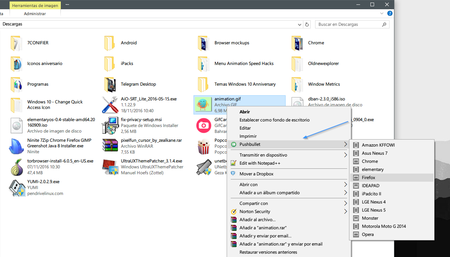
Para añadir la opción de enviar a través de Pushbullet desde el explorador de Windows, solo tienes que descargar la app oficial desde esta web y luego instalarla en tu ordenador. Por supuesto, tendrás que crear una cuenta de Pushbullet, y tener instalada la aplicación en los demás dispositivos con los que quieras compartir contenido.
Luego de que hayas hecho eso, podrás enviar enlaces, imágenes, documentos, notas, archivos comprimidos, y hasta ejecutables, a través de Pushbullet y a cualquier ordenador, tablet, teléfono, o navegador que aparezca en tu lista. También puedes enviar a los amigos que tengas añadidos y que usen Pushbullet.
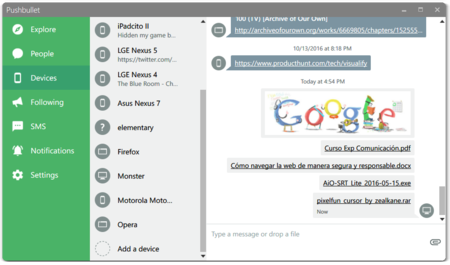
Todas las apps son gratuitas, la única diferencia es que con la versión Pro puedes compartir archivos de hasta 1 GB y te dan 100 GB de almacenamiento en la nube.
En Linux
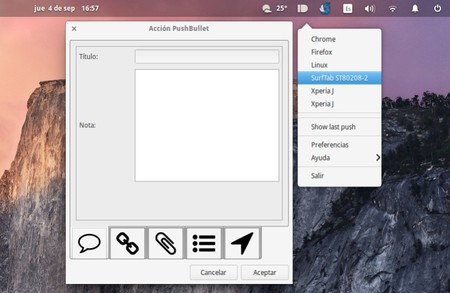
Si bien Pushbullet no cuenta con su propia aplicación nativa para Linux, puedes usar la extensión para cualquier de los navegadores ya mencionados. O, una mejor alternativa y compatible con tu explorador de archivos, es instalar Pushbullet Indicator gracias al repositorio creado por Atareao.
En lugar de añadir una opción al menú contextual, Pushbullet Indicator añadirá un botón al panel de indicadores desde el que podrás hacer exactamente lo mismo que puedes hacer desde el explorador de Windows, incluyendo navegar por tus archivos y enviarlos a otros dispositivos.
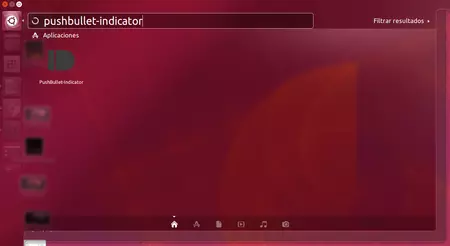
Para instalar Pushbullet Indicator debes añadir el PPA de forma manual ya que no se encuentra en los repositorios de Ubuntu. Abre una terminal y ejecuta los siguientes comandos:
sudo add-apt-repository ppa:atareao/pushbullet
sudo apt update
sudo apt install pushbullet-indicator
Luego solo busca la herramienta en tu lista de aplicaciones y ejecútala por primera vez.
En Genbeta | Once trucos para el explorador de Windows que te ayudarán a sacarle más provecho




Ver 4 comentarios
4 comentarios
zooloook
Dukto. Facil, simple, anda en cualquier cosa y listo.
felipetiza
Si usáis GNU/Linux con KDE Plasma 5 como ED, sabed que incluye una app por defecto llamada KDE Connect. Os bajáis en el móvil su app y ya tendréis ambos sistemas en simbiosis.
felfa
En el caso de Debian, es mejor descargar los paquetes .deb de pushbullet-indicator y pushbullet-commons manualmente desde el repositorio PPA de Atareao e instalarlos con dpkg -i y luego completar sus dependencias.
También está disponible el indicador en el AUR de Arch Linux con el nombre "pushbullet-indicator" y sus librerías con el nombre "pushbullet-commons". Que no todo en GNU/Linux es solo Ubuntu o derivados.
De todos modos ya existe KDE Connect para cumplir con las mismas funciones, tal y como han apuntado antes aquí.